Ynhâldsopjefte
As jo ôfbyldings en foto's yn jo projekt yn in sirkel ferskine wolle, foegje dan gewoan in sirkelframe ta oan jo projekt yn Canva. Jo kinne dit dwaan troch te gean nei it ljepblêd Eleminten fûn yn 'e haadark en sykje nei in sirkelframe. Sleep jo ôfbylding yn it frame om it tegearre te snapjen.
Hallo! Myn namme is Kerry, en ik bin hjir om jo te helpen it ûntwerpplatfoarm, Canva, it bêste te brûken. Op it platfoarm binne d'r safolle funksjes dy't jo kinne helpe jo ûntwerpen te ferheegjen, nettsjinsteande hokker type projekt jo besykje te meitsjen. De ark dy't beskikber binne meitsje ûntwerpen super maklik en leuk!
Yn dit berjocht sil ik útlizze hoe't jo de foarm fan ynfoege ôfbyldings en foto's kinne feroarje troch premade frames te brûken dy't beskikber binne yn 'e Canva-bibleteek. As jo in spesifike fisy hawwe foar jo ûntwerp, kin dit in geweldige technyk wêze om te learen, sadat jo jo projekten fierder kinne oanpasse.
Binne jo ree om mear te learen oer hoe't jo frames brûke om jo foto's te foarmjen (spesifyk yn in sirkel) binnen jo projekt? Geweldich - lit ús deryn gean!
Key Takeaways
- Ontwerpers sille de framefunksje brûke dy't te finen is op it Canva-platfoarm om har foto's yn in sirkel te foarmjen.
- Sirkulêre frames kinne fûn wurde yn it ljepblêd Eleminten yn 'e haadark troch te sykjen nei dat kaaiwurd. Se kinne eleminten direkt snappe nei de foarm dy't jo kieze.
- As jo sjen wollein oar diel fan 'e ôfbylding of fideo dy't op in frame is snapt, klikje der gewoan op en ferpleatse it byld troch it binnen it frame te slepen.
Wêrom Frames brûke yn Canva
Ien bjusterbaarlike funksje dy't beskikber is op Canva is de mooglikheid om guon fan 'e foarmakke frames út har bibleteek fan eleminten yn jo ûntwerpen op te nimmen! Ien funksje dy't minsken faak brûke is de frame-funksje, wêrtroch brûkers ôfbyldings kinne snije nei in spesifike foarm op it doek.
Dit is in bjusterbaarlik ark, om't jo de eleminten fierder kinne bewurkje om oan jo algemiene fisy te passen. fan in ûntwerp. Ek, binnen it frame sels, moatte jo de mooglikheid hawwe om jo ôfbylding te slepen om te fokusjen op bepaalde gebieten fan 'e foto, wêrtroch markearre funksjes en kontinuïteit mooglik binne.
Ien ding om te notearjen dat minsken soms yn 'e war reitsje is de feit dat frames binne oars as grinzen. Beide binne beskikber yn 'e haadbibleteek fan Canva, mar frames kinne jo in spesifyk foarme frame kieze en jo foto's en eleminten yn har snappe.
(Rânen wurde allinich brûkt om jo ûntwerpen te sketsen en kinne foto's net yn har hâlde. !)
Hoe kinne jo in sirkelframe tafoegje oan jo projekt
As jo op syk binne nei foto's ta te foegjen oan jo Canva-projekten en wolle dat se naadloos passe yn jo ûntwerpen en spesifike foarmen oannimme, dan is foar dy! Foar it doel fan dizze tutorial sil ik my rjochtsje op it feroarjen fan in foto yn inrûne foarm.
Folgje dizze stappen om te learen hoe't jo jo ôfbyldings en foto's yn sirkelfoarmen feroarje kinne troch de framefunksje yn Canva te brûken:
Stap 1: De earste stap is frij maklik - jo moatte jo oanmelde by Canva mei jo normale bewiisbrieven en op it thússkerm in nij projekt iepenje of in besteand om oan te wurkjen .
Stap 2: Fergelykber mei hoe't jo oare ûntwerpeleminten (lykas tekst, grafiken en ôfbyldings) oan jo projekt taheakje, navigearje nei de lofterkant fan it skerm nei de haadark en klikje op it ljepblêd Eleminten.
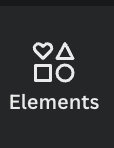
Stap 3: Wylst it ljepblêd Elementen in mannichte oan karren biedt (ynklusyf cartoons, foto's en oare grafyske ûntwerpen), jo kinne frames fine dy't beskikber binne yn de bibleteek troch nei ûnderen te rôljen yn de map oant jo it label fine Frames .

Jo kinne der ek nei sykje yn de sykbalke troch yn te typen dat kaaiwurd om alle opsjes te sjen. It is oan jo om te besluten hokker metoade jo wolle brûke om dit te dwaan!

Stap 4: Sykje de framefoarm dy't jo yn jo projekt opnimme wolle. (Om wille fan dit artikel sille wy it sirkelframe kieze.) Klik derop of sleep it op jo doek. Jo kinne dan op elk momint de grutte, pleatsing op it doek en oriïntaasje fan it frame oanpasse troch derop te klikken en de wite stippen te slepen om it út te wreidzjen.

Stap 5: No, oanpleats jo ôfbylding yn it frame om it yn te foljen, gean werom nei de linkerkant fan it skerm nei dy haadark. Sykje nei de grafyk dy't jo brûke wolle yn it ljepblêd "Eleminten" of fia de map "Uploads" as jo in bestân brûke dy't jo al op Canva hawwe opladen.

It is wichtich om te notearjen dat jo in stilôfbylding kinne snappe, lykas in grafyk of foto as in fideo yn 'e foarmakke frames! Canva-brûkers hawwe ek de mooglikheid om ferskate filters en effekten ta te foegjen oan jo opnommen ôfbylding of fideo yn jo frame (ynklusyf it oanpassen fan de transparânsje en ynstellings fan in ôfbylding)!
Stap 6: Klik op 'e grafyk dy't jo keazen hawwe en sleep it op it frame op it doek. Jo moatte miskien in sekonde oer it hoverje, mar it sil yn it frame snappe. As jo nochris op 'e grafyk klikke, kinne jo oanpasse hokker diel fan 'e fisuele jo sjoen wurde wolle as it direkt werom yn it frame snapt.

Soms, ôfhinklik fan 'e foarm dy't jo kieze om te brûken, sil jo ôfbylding ôfsnien wurde. As jo in oar stik fan de ôfbylding werjûn hawwe wolle binnen de foarm, dûbelklik dan derop en ferpleatse de ôfbylding troch it binnen it frame te slepen.

As jo mar ien kear op it frame klikke , sil it frame en bylden dêryn markearje, sadat jo de groep bewurkje. Guon frames kinne jo ek feroarje de kleur fan de râne. (Jokinne dizze frames identifisearje as jo de opsje foar kleurkiezer sjogge yn 'e bewurkerbalke as jo op it frame klikke.
Finale gedachten
Frames brûke yn jo ûntwerpen is heul nuttich as jo jo ôfbyldings wolle brûke, mar se wolle feroarje yn spesifike foarmen, lykas in ôfbylding yn in sirkel sette. De snapfunksje dy't grafiken op sa'n nette manier makket, is ien fan 'e bêste funksjes op it platfoarm!
Hawwe jo projekten dy't jo ús fertelle wolle wêr't jo frames hawwe opnaam? Wy wolle graach hearre oer jo ûnderfiningen op it platfoarm, lykas alle tips, trúkjes, of sels fragen dy't jo hawwe oer dit ûnderwerp! Diel al jo gedachten en ideeën yn 'e kommentaar seksje hjirûnder!

